Génération automatique des charges d’exploitation
Les zones peuvent être utilisées pour bien d’autres choses !
Actuellement, les architectes peuvent définir des zones dans leurs projets, principalement pour identifier l’utilisation d’espaces spécifiques. Les zones peuvent être utilisées pour bien d’autres choses – par exemple, elles peuvent être “traduites” en valeurs de charges imposées, améliorant ainsi l’utilisation de toutes les informations du modèle architectural à des fins structurelles.
Déterminer les charges imposées
Dans Archicad 26, nous avons encore amélioré le flux d’activités sur le modèle analytique structurel. Nous avons ajouté la possibilité de dériver les charges imposées (utilisation de l’espace) à partir des zones définies par l’architecte pendant le processus de conception. De cette façon, l’ingénieur Structure aura accès à des informations plus détaillées directement à partir du modèle physique (architectural) et aura besoin de moins de saisie manuelle.
Quelles sont les zones qui génèrent des charges d’exploitation ?
Les charges d’exploitation sont générées pour les zones répondant aux conditions suivantes :
- La zone est classée (dans Options Zone)
- La classification de la Zone est mise en correspondance avec une Catégorie de charge (dans Options > Correspondance charges…)
- La case “Générer charges d’exploitation” est cochée (dans Options Zone)
1. Vérifier le modèle architectural
Assurez-vous que les éléments du modèle architectural ont été classés correctement selon leur fonctionnalité structurelle.
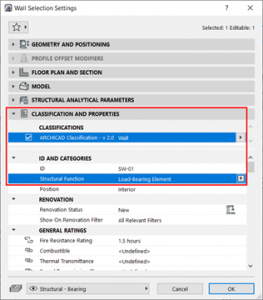
Aide recommandée :
Génération automatique du modèle analytique structurel
2. Vérifier les Classifications des Zones
L’étape suivante consiste à s’assurer que les zones du projet ont été correctement classifiées selon leur fonctionnalité. Ouvrez le dialogue Options Zone pour le vérifier.
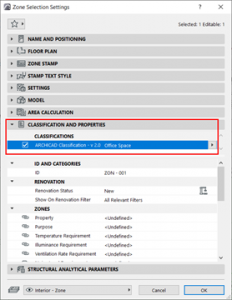
N’oubliez pas de vérifier si l’option “Générer charges d’exploitation” est activée sous Paramètres d’analyse structurelle . Ce réglage est essentiel pour continuer.
3. Vérifier les Catégories de charge
Les Catégories de charges sont essentielles pour travailler avec des charges d’exploitation. Elles définissent les valeurs de charge structurelle selon la fonctionnalité de la zone. Archicad est livré avec des définitions de catégories de charge par défaut (basées sur la norme EN1991-1-1:2002 – Eurocode 1 : Actions sur les structures – Partie 1-1 : Actions générales). Vous pouvez les personnaliser selon vos besoins dans Archicad ou en modifiant le fichier Live Load Generation.xml en dehors d’Archicad.
Vous pouvez choisir de commencer par un tout nouveau projet ou d’ouvrir votre modèle en cours de réalisation à partir d’une version précédente d’Archicad, mais veillez toujours à préparer votre fichier Live Load Generation.xml. Ne vous inquiétez pas si vous ne disposez pas d’un tel fichier : vous pouvez à tout moment exporter les paramètres existants de votre modèle par défaut, les modifier dans un éditeur de texte et les importer dans votre projet actuel.
Ajuster les catégories de charge dans Archicad
Vous pouvez rapidement ajuster vos valeurs de charge dans Archicad en ouvrant Options > Catégories de charge…
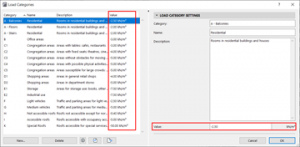
Remarque 1 : L’unité de la valeur (par exemple KN/m2) provient du paramètre Force de surface choisi dans le dialogue Préférences du projet > Unités de charge structurelle
Remarque 2 : Les valeurs par défaut fournies sont basées sur la norme EN1991-1-1:2002 – Eurocode 1 : Actions sur les structures – Partie 1-1 : Actions générales
Ajuster les catégories de charge en dehors d’Archicad
Utilisez des éditeurs de texte qui ne mettent pas le texte en forme. Il existe de nombreuses bonnes options sur le marché, notamment le Notepad par défaut sous Windows ou l’éditeur de texte par défaut sous macOS, ou encore des solutions multiplateformes, telles que Microsoft Visual Studio Code ou Sublime Text.
Ouvrez votre fichier .xml avec l’éditeur de texte sélectionné et ajustez les paramètres en fonction de vos besoins. Ajoutez de nouvelles valeurs ou supprimez les valeurs existantes entre les balises <LiveLoadCategories>…</LiveLoadCategories>.
<LiveLoadCategory>
</LiveLoadCategory>
4. Établissez la correspondance de vos zones
Il est essentiel de définir vos Catégories de charges et leurs paramètres pour inclure facilement la Génération automatique de charges d’exploitation à votre flux d’activités.
Après avoir défini ou vérifié les Catégories de charge, ouvrez Options > Correspondance des charges…, sélectionnez le système de classification de votre choix, puis commencez à établir des correspondances entre Catégories de charge et Classifications de zone.
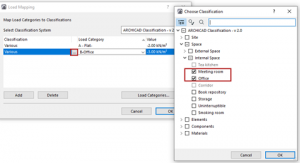
5. Ajuster votre espace de travail
Une dernière étape avant de générer les charges d’exploitation consiste à s’assurer que vous avez activé la vue du Modèle analytique structurel et que vos zones sont visibles et éditables dans la vue actuelle. Assurez-vous que leurs calques sont configurés pour être visibles et déverrouillés, et dans le cas d’une fenêtre 3D, que l’option Zone est égalament cochée dans Filtrer et couper éléments en 3D sous Types d’éléments à afficher en 3D.
Pour en savoir plus sur la vue Modèle analytique structurel, consultez cet article.
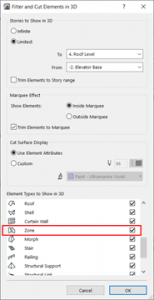
6. Générer des charges d’exploitation
Maintenant que votre modèle est prêt, vous pouvez le générer à l’aide de la commande Dessin> Éléments d’analyse structurelle > Générer/Mettre à jour Charges d’exploitation.
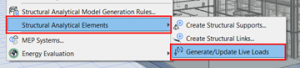
Une fois qu’Archicad a terminé la génération des charges d’exploitation, vous pouvez examiner les résultats :
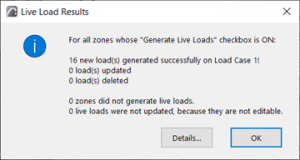
7. Mettre à jour Charges d’exploitation
Il est possible de mettre à jour les charges d’exploitation de la même manière en utilisant la commande Dessin > Éléments d’analyse structurelle > Générer/Mettre à jour Charges d’exploitation.
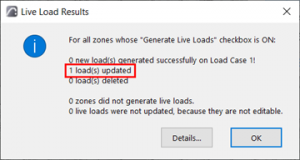
De nouvelles charges d’exploitation sont créées, mises à jour ou supprimées selon les besoins, afin de refléter les modifications apportées au modèle (par exemple, la géométrie ou la classification de la Zone).
Une interopérabilité plus rapide et automatisée
Éliminez la nécessité d’ajouter manuellement les charges imposées dans le modèle analytique ! Une interopérabilité plus rapide et automatisée entre architectes et ingénieurs structure permet de gagner du temps et d’accroître l’accès aux informations détaillées du modèle physique grâce à la génération automatique de charges d’exploitation.
Pour en savoir davantage sur les nouvelles fonctions de collaboration d’Archicad 26 :
